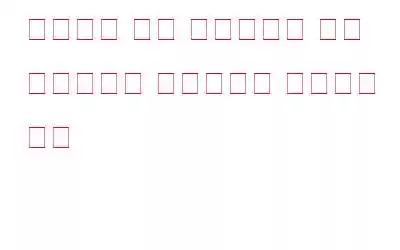바이러스 백신 소프트웨어 없이 컴퓨터에서 바이러스를 제거하는 방법을 알고 싶으십니까? 사이버 보안과 관련하여 우리는 항상 위험에 노출되어 있다고 믿어야 합니다. 악당은 당신의 사생활 전체를 순식간에 폭로할 수 있으며 우리는 그것을 원하지 않습니다. 바이러스와 맬웨어는 우리의 데이터와 개인 정보를 쉽게 방해할 수 있습니다. 우리가 보호받고 있는지 확인하려면 해커를 막기 위한 강력한 접근 방식과 관점을 따라야 합니다.
우리는 노트북을 사용하는 데 대부분의 시간을 보내는 경향이 있으므로 다음을 수행하는 것이 필수입니다. 바이러스 백신 소프트웨어를 방패로 사용하십시오. 그러나 장치에 추가 보안 도구를 설치하고 싶지 않은 경우에도 시스템을 위협으로부터 보호할 수 있습니다. 바이러스 백신 없이 노트북에서 바이러스를 제거하는 방법이 궁금하십니까? 예, 장치와 데이터를 보호하기 위해 시도할 수 있는 해결 방법이 많이 있습니다.
이미지 출처: Prizm Institute이 게시물에서는 Windows에서 바이러스를 제거할 수 있는 몇 가지 방법을 다루었습니다. 10.
바이러스 백신 소프트웨어 없이 노트북에서 바이러스를 제거하는 방법
해결책 1: 작업 관리자에서 의심스러운 프로세스 종료
이것은 다음 중 하나입니다. 바이러스 백신 없이 노트북에서 바이러스를 제거하고 감염이 장치로 더 퍼지는 것을 막는 가장 간단한 해결 방법입니다. 따라서 작업 관리자를 열고 잠재적으로 바이러스나 맬웨어일 수 있다고 생각되는 의심스러운 프로세스를 찾아 종료하면 됩니다. 따라야 할 자세한 지침은 다음과 같습니다.
- Control Alt + Del 키 조합을 누르세요. Windows가 보안 옵션을 준비할 때까지 몇 초 동안 기다리십시오. "작업 관리자" 옵션을 탭하세요.
- 작업 관리자 창에서 "프로세스" 탭으로 전환하세요.
- 의심스럽거나 이상한 프로세스를 발견하면 탭하세요.
이 프로세스가 무엇인지, 왜 컴퓨터에서 실행되는지 알아보려면 Google에서 빠르게 검색해 보세요. . 프로세스에 대해 익숙하지 않거나 잠재적으로 위험한 부분을 발견한 경우 작업 관리자 창으로 돌아가 해당 창을 마우스 오른쪽 버튼으로 클릭한 후 '작업 끝내기' 버튼을 선택하여 프로세스를 종료하세요.
프로세스를 종료한 후, 장치를 재부팅하고 작업 관리자를 다시 열어 프로세스가 여전히 백그라운드에서 실행되고 있는지 확인하세요.
또한 읽어 보세요: CPU 사용량이 높은 Windows 호스트 프로세스 Rundll32
해결책 2: 비활성화 시작 시 프로세스
다른 바이러스 백신 소프트웨어 없이 노트북에서 바이러스를 제거하는 효과적인 방법은 시작 시 번거로운 프로세스를 비활성화하는 것입니다. 수행해야 할 작업은 다음과 같습니다.
Ctrl + Alt + Del 키를 눌러 Windows 작업 관리자를 엽니다.
작업 관리자 창에서 '시작' 탭으로 전환합니다.
이제 여기서 철저한 분석을 수행해야 합니다. 시작 탭에 앱과 프로세스 목록이 표시됩니다. 그렇죠? 프로세스 이름 옆에 '게시자'라는 열이 표시됩니다. 이 열을 조사하여 알 수 없는 제조업체를 찾으십시오. 의심스러운 점이 있으면 탭하고 하단에 있는 "사용 안 함" 버튼을 누르세요.
해결책 3: Windows Defender 활성화
Windows Defender는 내장된 보안 방화벽입니다. Windows 10 OS와 함께 제공됩니다. 네트워크 기반 위협, 바이러스 및 맬웨어로부터 최고의 보호 기능을 제공합니다. 장치에서 Windows Defender 방화벽 설정을 구성하면 애플리케이션에 부여되는 모든 액세스 권한을 쉽게 제어하고 관리할 수 있습니다.
또한 읽어 보세요: Windows Defender에서 랜섬웨어 보호를 활성화하는 방법은 무엇입니까?
Windows 10 PC에서 바이러스 백신 소프트웨어를 사용하지 않는 경우 Windows Defender 방화벽을 활성화하는 것이 현명한 방법입니다. 바이러스 백신 없이 노트북에서 바이러스를 제거하려면 악성 콘텐츠가 장치에 침투하는 것을 차단하는 강력한 방화벽이 필요합니다. Windows Defender 방화벽을 활성화하여 장치를 안전하게 보호하는 방법을 빠르게 알아보세요.
시작 메뉴 검색 상자를 실행하고 "제어판"을 입력한 후 Enter 키를 누르세요.
제어판 창에서 '시스템 및 보안'을 탭하세요. 목록에서 “Windows Defender 방화벽”을 선택하세요.
기본적으로 비활성화된 경우 왼쪽 메뉴 창에서 “Windows Defender 방화벽 켜기” 옵션을 선택하여 활성화하세요.
해결책 4: 바이러스 및 위협 방지 활성화
그렇다면 Windows 장치에서 Windows Defender 방화벽을 활성화하셨나요? 다음은 무엇입니까? Windows Defender 방화벽이 바이러스 및 맬웨어로부터 장치를 보호하기에 충분하다고 생각하십니까? 글쎄요, 어느 정도 그렇습니다! 하지만 이는 Windows Defender 설정을 빠르게 변경해야만 달성할 수 있습니다. 바이러스 백신 없이 노트북에서 바이러스를 제거하려면 Windows Defender에서 바이러스 및 위협 방지 설정이 활성화되어 있는지 확인해야 합니다. 다음의 빠른 단계를 따르십시오.
작업 표시줄의 왼쪽 하단에 있는 Windows 아이콘을 누릅니다. 기어 모양을 선택하세요. 아이콘을 눌러 설정을 엽니다.
"업데이트 및 보안"을 탭합니다.
"보안" 탭으로 전환한 다음 "Windows Defender 열기"를 탭합니다. 보안 센터' 버튼을 클릭하세요.
'바이러스 및 위협 방지 설정'을 선택하세요.
바이러스 및 위협 방지 설정이 나열된 다음 창에서 아래 항목을 모두 활성화하세요. 언급된 옵션:
- 실시간 보호.
- 클라우드 제공 보호.
- 자동 샘플 제출.
이러한 설정을 활성화한 후에는 빠른 검사를 실행하여 장치에 바이러스 및 맬웨어가 없는지 확인해야 합니다.
이러한 설정을 활성화한 후에는 빠른 검사를 실행하여 장치에 바이러스와 악성 코드가 없는지 확인해야 합니다.
바이러스 및 위협 방지 설정 창으로 돌아갑니다.
"위협 기록" 섹션으로 이동한 다음 "지금 검색" 버튼을 탭하면 장치에서 바이러스 및 기타 잠재적인 가능성을 검색할 수 있습니다. 위협.
검사 프로세스가 완료되면 컴퓨터를 재부팅하여 새로 시작하십시오.
바이러스 또는 악성 코드 감염으로 인해 데이터가 손실되었습니까? 고급 디스크 복구를 다운로드하세요!
고급 디스크 복구는 사진, 비디오, 오디오 파일, 문서 또는 손실된 데이터를 즉시 복구할 수 있는 최고의 Windows용 데이터 복구 도구 중 하나입니다. 하드 디스크, 휴대용 드라이브, USB 스틱, 메모리 카드 및 기타 저장 매체에서 손실된 데이터를 복원하는 멋진 데이터 복구 도구입니다.
Windows 장치에 고급 디스크 복구 도구를 다운로드하고 설치하기만 하면 됩니다. 도구를 실행하세요.
고급 디스크 복구 다운로드
저장할 저장 미디어를 선택하세요. 하드 드라이브, USB, CD/DVD 등과 같은 스캔을 수행해야 합니다.
이제 스캔 모드를 선택하십시오: 빠른 스캔 또는 정밀 스캔.
'지금 검색' 버튼을 누르세요. 손실되거나 삭제된 데이터를 복구하기 위해 시스템에 대한 철저한 검사가 수행될 때까지 편안히 앉아 휴식을 취하세요.
또한 읽어 보세요: 2021년 Windows용 최고의 데이터 복구 소프트웨어 10가지
FAQS
바이러스를 수동으로 제거하려면 어떻게 해야 합니까?
바이러스 백신 소프트웨어 없이 노트북에서 바이러스를 수동으로 제거하려면 먼저 범인을 찾아 감지해야 합니다. 의심스러운 프로세스를 찾으면 종료하거나 시작 시 비활성화하십시오. 이에 대해 자세히 알아보려면 이 게시물 위에 나열된 해결 방법 #1과 해결 방법 #2를 따르십시오.
바이러스만 삭제할 수 있습니까?
예! 그러나 감염된 파일을 탐지하고 삭제하려면 바이러스 백신 소프트웨어의 도움을 받아야 합니다. 너 바이러스, 맬웨어, 트로이 목마, 스파이웨어, 애드웨어 및 랜섬웨어 공격에 대한 실시간 보호 기능을 제공하는 Systweak Antivirus 보안 도구를 Windows PC에 다운로드할 수 있습니다. 제로데이 익스플로잇과 취약점이 감지되는 즉시 제거하여 계정에 추가 보안 계층을 추가할 수 있습니다.
Systweak 바이러스 백신 다운로드
또한 읽어 보세요: 2021년 최고의 바이러스 백신 소프트웨어 15개 이상
가장 제거하기 어려운 바이러스는 무엇입니까?
부트 섹터 바이러스와 원격 액세스 트로이 목마(RAT)는 처리해야 할 가장 중요한 것으로 알려져 있습니다.
결론
이것으로 "바이러스 제거 방법"에 대한 가이드를 마무리합니다. 바이러스 백신 소프트웨어 없이 노트북에서”. 아직 바이러스 백신 도구에 의존할 의향이 없다면 위에서 언급한 솔루션 중 하나를 사용하여 장치를 보호할 수 있습니다.
기타 지원이나 문의 사항이 있는 경우 언제든지 이메일을 보내주세요. ! 댓글 공간을 사용하여 생각을 공유할 수 있습니다.
읽기: 0